Billedredigering kan ofte være en udfordring, især når det kommer til grimme farbartefakter, der kan optræde i fine strukturer. Moiré-filteret i DxO PhotoLab giver en effektiv løsning til dette problem. Her lærer du, hvordan du effektivt kan reducere grimme farbeeffekter i dine RAW-billeder med dette filter.
Vigtigste indsigter
- Moiré-filteret fjerner uønskede farbartefakter, der bliver synlige i fine strukturer.
- Filteret har kun et enkelt kontrolpunkt: intensitetsindstillingen.
- En simpel aktivering af filteret giver hurtigt synlige resultater.
Trin-for-trin guide
For at få mest muligt ud af Moiré-filteret i DxO PhotoLab, følg denne detaljerede trin-for-trin guide.
Først åbner du programmet og indlæser det billede, du ønsker at redigere. Moiré-effekter optræder ofte i fine strukturer, som for eksempel dyrehår eller filigrandetaljer. Når du ser dit billede i oversigten, zoomer du ind for at få problemerne til at træde tydeligere frem.
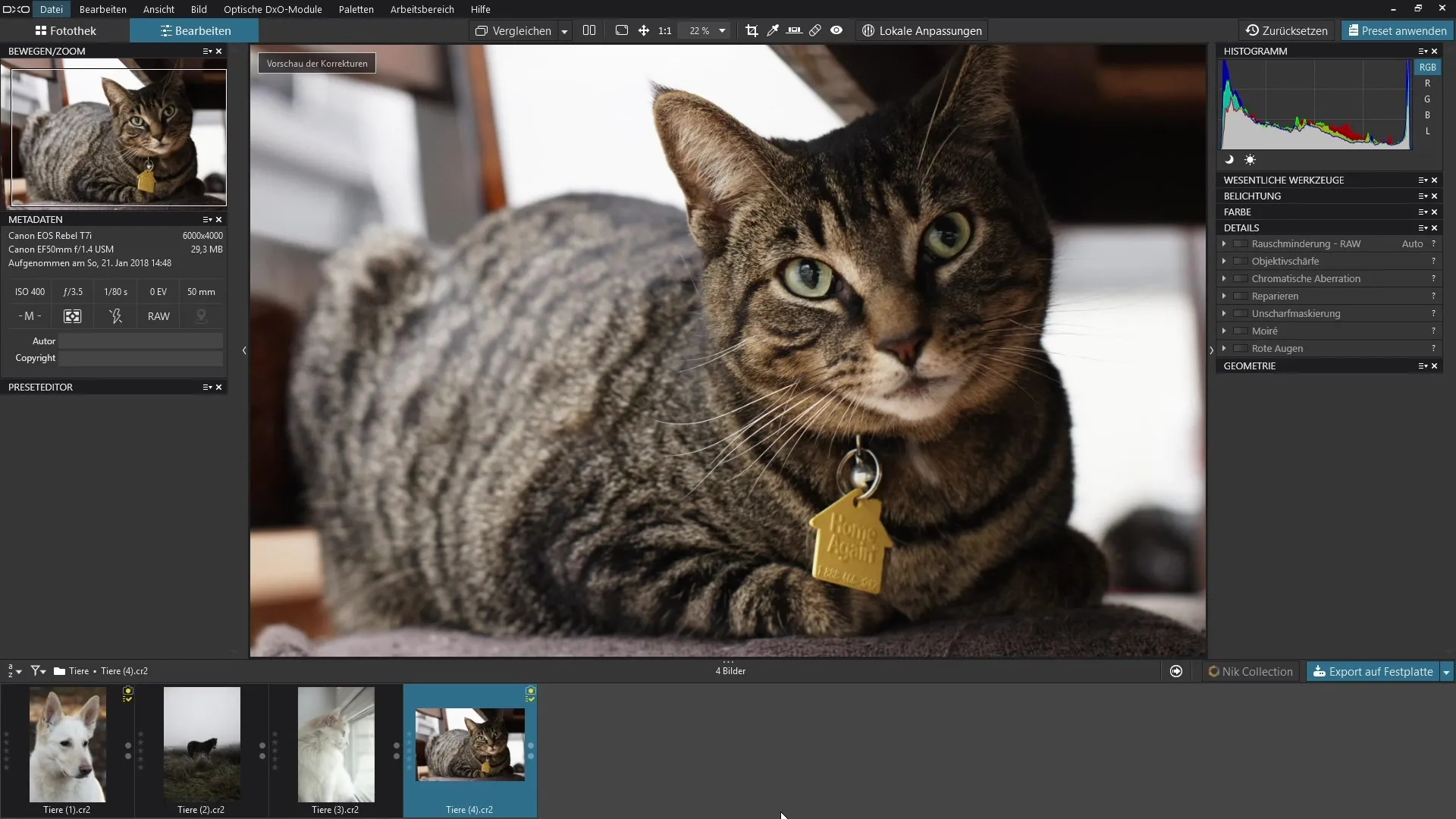
Når du har zoomet ind på billedet, vil du sandsynligvis opdage grimme farbartefakter. Disse er typisk synlige i form af grønne og røde nuancer, der samler sig omkring fine strukturer. For at løse disse artefakter har du Moiré-filteret til rådighed.
Moiré-filteret finder du i detailpaletten i DxO PhotoLab. Udvid palette for at få adgang til de forskellige filtre. Her bemærker du, at der kun er en enkelt kurs for intensiteten af filteret.
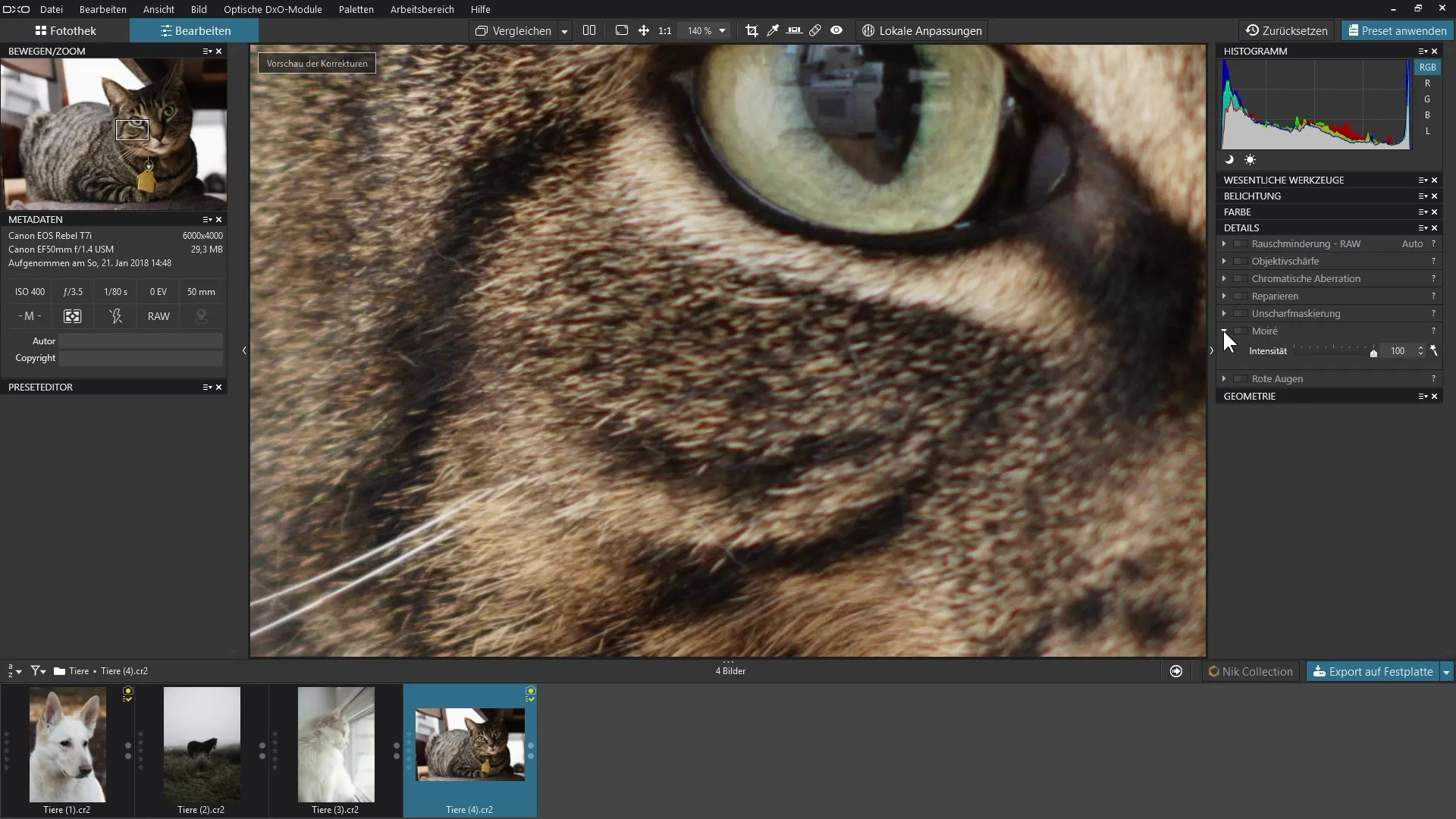
Intensitetskurren er normalt indstillet til 100%. For at sikre, at du opnår den bedste effekt, aktiver filteret og observer ændringerne i dit billede.
Med en yderligere zoom ind i billedet kan du nu se effektiviteten af filteret. Ideelt set skal billedet se ud uden de forstyrrende farveområder, og de fine detaljer skal forblive skarpe og klare.
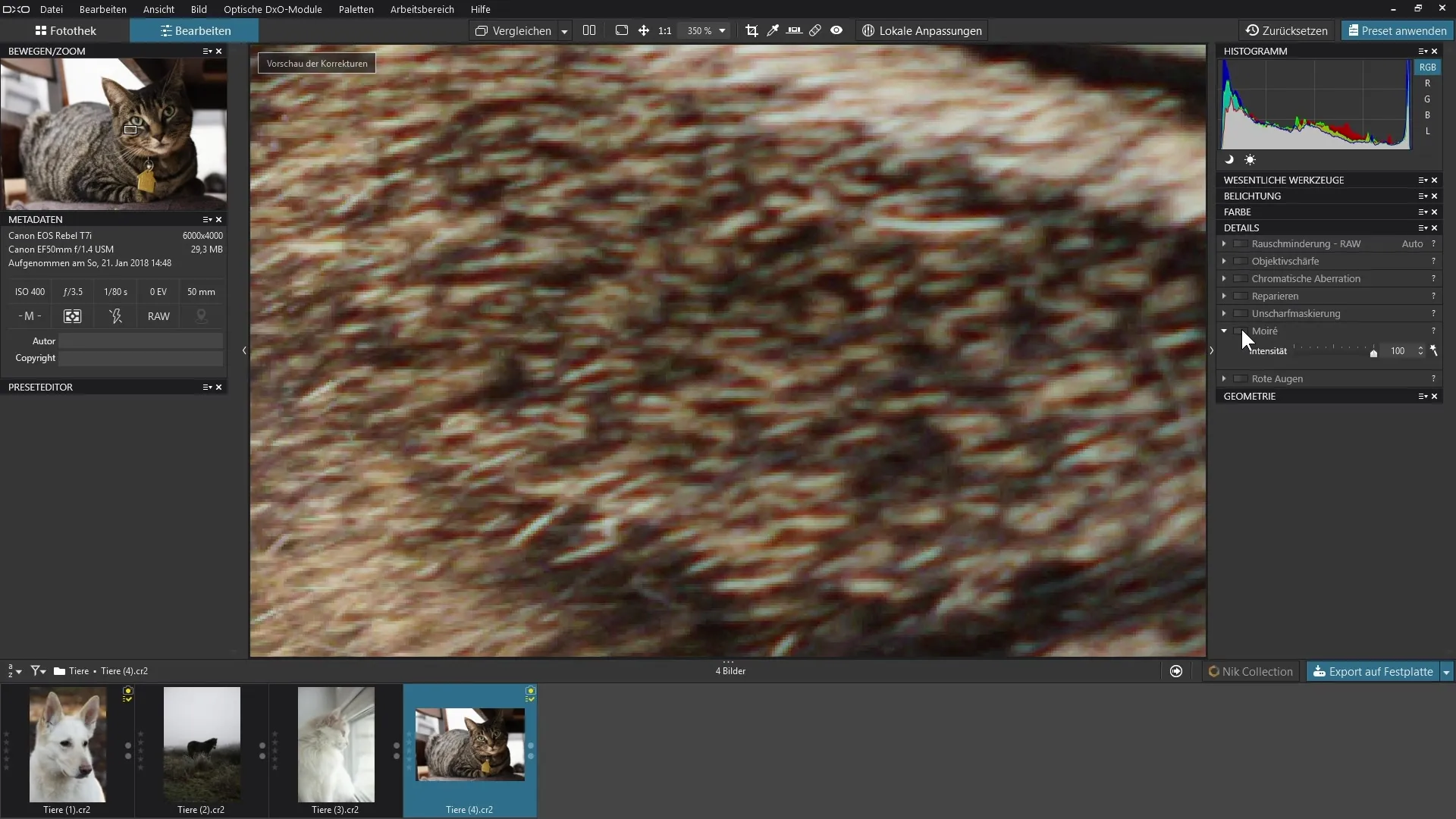
Efter aktiveringen af filteret vil du blive overrasket over, hvor tydelige forskellene er. Effekten er straks synlig. Regionale grønne og røde nuancer, der tidligere forstyrrede billedet, er nu næsten helt fjernet.
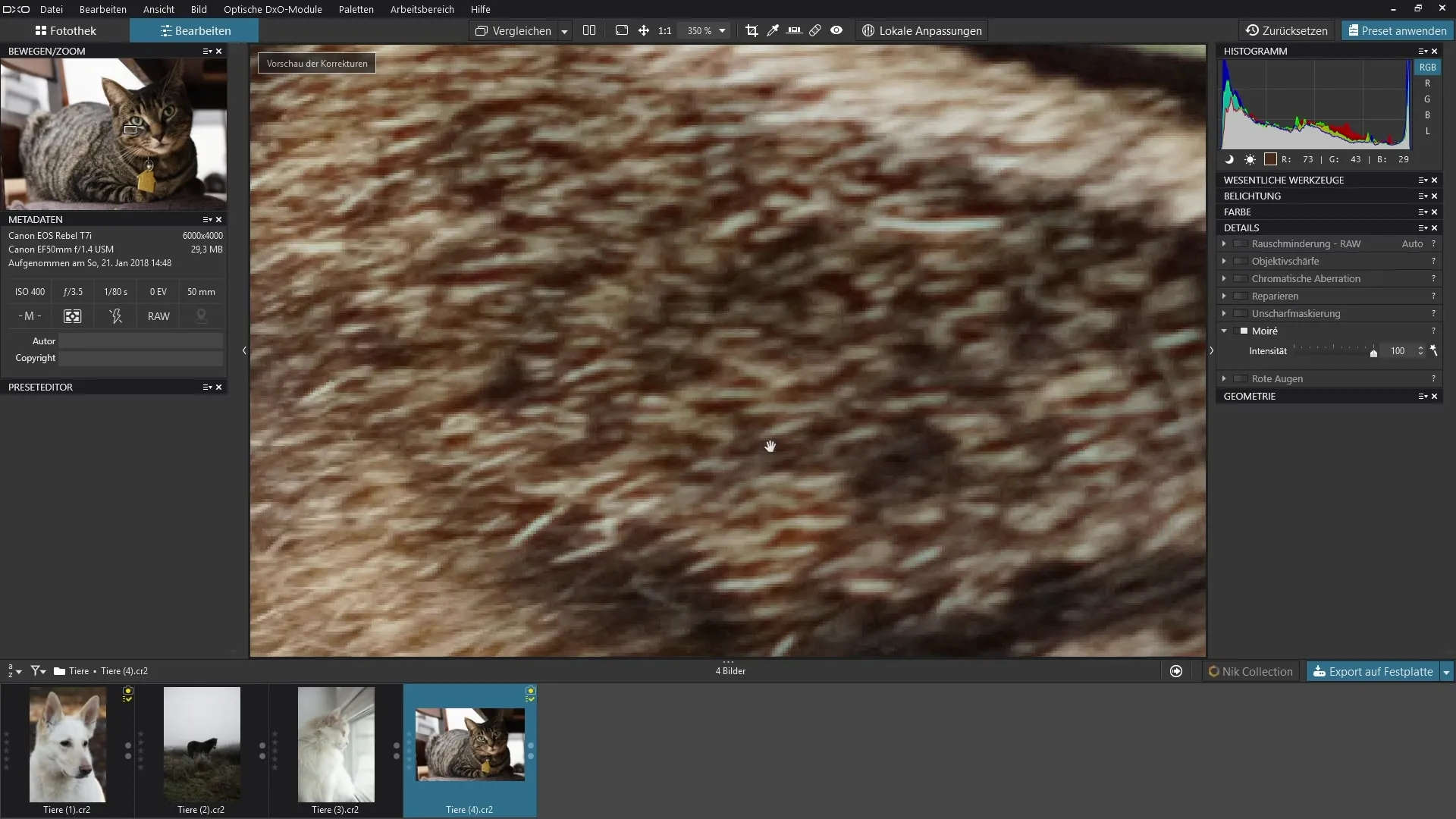
Når du sammenligner billedet med og uden Moiré-filteret, kan du se, hvor hurtigt og effektivt denne enkeltkurve forbedrer udseendet af dine billeder.
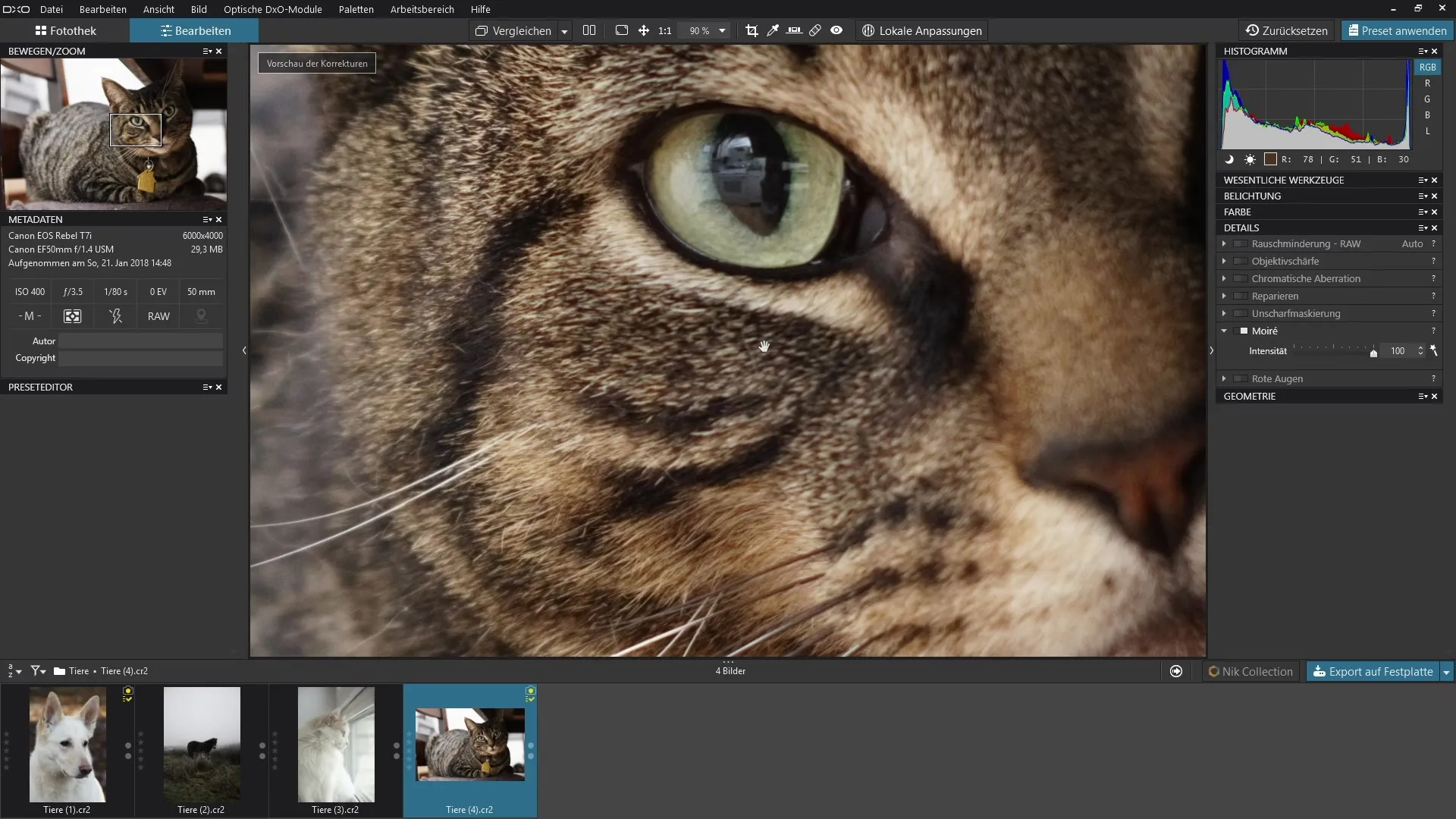
Resumé - Guide til brug af Moiré-filteret i DxO PhotoLab
Denne trin-for-trin guide har vist dig, hvordan du kan bruge Moiré-filteret i DxO PhotoLab til hurtigt at rette grimme farbartefakter i dine billeder. Anvendelsen er enkel og viser øjeblikkelige resultater, hvilket væsentligt forbedrer redigeringen af dine fotos.
Ofte stillede spørgsmål
Hvordan finder jeg Moiré-filteret i DxO PhotoLab?Moiré-filteret findes i detailpaletten, som du skal udvide.
Kan jeg justere intensiteten af filteret?Ja, filteret har kun en kurve til intensiteten, som du kan justere efter behov.
Hvordan påvirker indstillingerne for Moiré-filteret mine billeder?Moiré-filteret fjerner uønskede farbeeffekter uden at påvirke de fine detaljer i dit billede.


